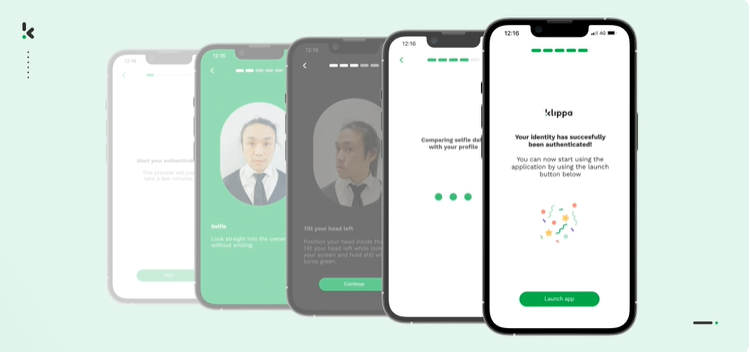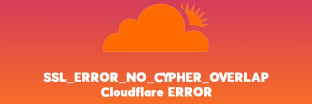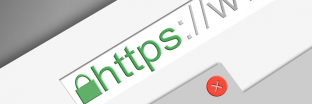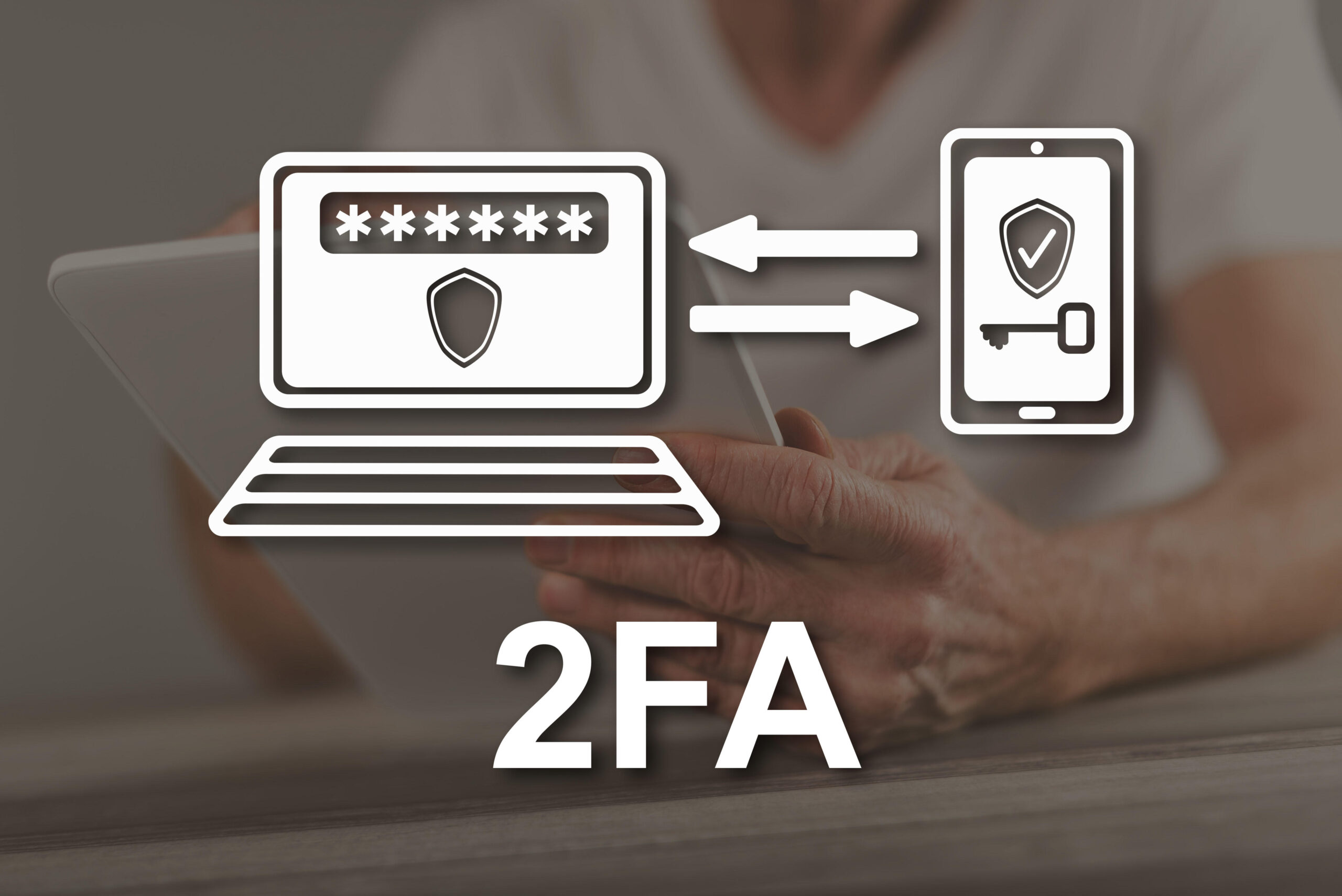
Hiện nay, việc bảo vệ thông tin cá nhân trở nên ngày càng quan trọng, đặc biệt khi chúng ta liên tục tương tác trực tuyến. Một trong những biện pháp an ninh hiệu quả được nhiều người sử dụng là 2FA (Two-Factor Authentication), hay còn gọi là xác minh hai yếu tố. Nhưng 2FA hoạt động thế nào, và làm thế nào chúng ta có thể lấy mã 2FA live để bảo vệ tài khoản Facebook của mình? Hãy cùng tìm hiểu chi tiết trong bài viết này.
Dịch Vụ Chữ Ký Số Code Signing Certificates
2FA là gì?
2FA là viết tắt của "Two-Factor Authentication," hay "Xác minh Hai Yếu Tố" trong tiếng Việt. Đây là một phương thức bảo mật đa yếu tố, giúp bảo vệ tài khoản trực tuyến của người dùng bằng cách sử dụng hai phương tiện xác minh khác nhau. Cụ thể, 2FA yêu cầu người dùng cung cấp hai thông tin xác minh khác nhau để chứng thực danh tính của họ khi đăng nhập hoặc thực hiện các hoạt động quan trọng.
Các yếu tố này thường bao gồm:
Yếu tố kiến thức (Knowledge factor): Là thông tin mà chỉ người dùng biết, chẳng hạn như mật khẩu.
Yếu tố sở hữu (Possession factor): Là một đối tượng mà người dùng có, chẳng hạn như điện thoại di động hoặc thiết bị mã hóa đặc biệt.
Yếu tố biến đổi (Inherence factor): Là yếu tố xác minh dựa trên đặc điểm sinh học của người dùng như vân tay hoặc quét khuôn mặt.
Khi kích hoạt 2FA, người dùng sẽ cần cung cấp cả mật khẩu (yếu tố kiến thức) và mã xác minh được tạo ra thông qua điện thoại di động hoặc ứng dụng 2FA (yếu tố sở hữu). Điều này làm tăng cường bảo mật bằng cách đặt ngưỡng cao hơn cho việc xác minh danh tính.
2FA hoạt động như thế nào?
Cách 2FA hoạt động bao gồm quá trình xác minh hai yếu tố khác nhau để đảm bảo tính an toàn và bảo mật của tài khoản. Dưới đây là một chi tiết về quá trình này:
Đăng Nhập:
Người dùng cung cấp thông tin đăng nhập thông thường, bao gồm tên đăng nhập và mật khẩu.
Yêu Cầu Xác Minh:
Hệ thống nhận diện rằng người dùng đã nhập thông tin đúng và yêu cầu xác minh thêm một lần nữa.
Mã Xác Minh (One-Time Code):
Hệ thống tạo ra một mã xác minh duy nhất (One-Time Code), thường là một chuỗi số hoặc ký tự ngẫu nhiên. Mã này thường có thời hạn sử dụng ngắn, chẳng hạn như 30 giây hoặc 1 phút.
Kênh Gửi Mã:
Mã xác minh được gửi đến một trong các kênh xác minh sở hữu, thường là điện thoại di động, ứng dụng 2FA, hoặc email. Một số dịch vụ cũng hỗ trợ mã qua tin nhắn SMS hoặc cuộc gọi điện thoại.
Nhập Mã Xác Minh:
Người dùng nhập mã xác minh được nhận vào ô xác minh trên giao diện đăng nhập.
Xác Minh Thành Công:
Nếu mã xác minh đúng và hợp lệ, hệ thống cho phép người dùng truy cập vào tài khoản.
Quá trình này đảm bảo rằng, thậm chí khi thông tin đăng nhập bị lộ, kẻ tấn công vẫn cần phải có một yếu tố sở hữu khác (như điện thoại di động) để có thể xâm nhập vào tài khoản. Điều này làm tăng cường bảo mật và giảm rủi ro từ các cuộc tấn công trực tuyến.
Các phương thức xác thực 2FA
Có nhiều phương thức xác thực 2FA được sử dụng phổ biến, mỗi phương thức này sử dụng yếu tố sở hữu khác nhau để đảm bảo tính an toàn. Dưới đây là một số phương thức 2FA phổ biến:
Ứng dụng Xác Thực (Authenticator Apps):
Sử dụng ứng dụng như Google Authenticator, Microsoft Authenticator, hoặc Authy.
Khi kích hoạt, ứng dụng tạo ra mã xác minh duy nhất theo chuẩn TOTP (Time-Based One-Time Password) và hiển thị trên màn hình.
Mã này thường có thời hạn sử dụng ngắn và tự động đổi sau mỗi khoảng thời gian.
Thông Báo Push (Push Notification):
Hệ thống gửi thông báo đến thiết bị sở hữu của người dùng (thường là điện thoại di động).
Người dùng chỉ cần nhấn một nút trên thông báo để xác nhận đăng nhập.
Mã Xác Minh qua Email:
Hệ thống gửi mã xác minh đến địa chỉ email đã đăng ký.
Người dùng nhập mã này khi được yêu cầu.
SMS (Short Message Service):
Một mã xác minh được gửi đến điện thoại di động của người dùng qua tin nhắn SMS.
Người dùng nhập mã này để xác minh.
Thiết Bị Vật Lý (Hardware Tokens):
Sử dụng thiết bị vật lý như USB security keys hoặc smart cards.
Người dùng cắm thiết bị này vào máy tính và nhấn nút hoặc thực hiện một thao tác cụ thể để xác minh.
Quét Vân Tay hoặc Khuôn Mặt:
Sử dụng các phương tiện xác minh sinh học như vân tay hoặc quét khuôn mặt.
Người dùng cần sử dụng thiết bị hỗ trợ như điện thoại di động có cảm biến vân tay hoặc máy tính có camera.
Backup Codes (Mã Xác Minh Dự Phòng):
Hệ thống cung cấp một danh sách các mã xác minh dự phòng cho người dùng.
Mã này có thể sử dụng khi người dùng không thể truy cập các phương tiện xác minh thông thường.
Mỗi phương thức có những ưu điểm và hạn chế riêng, và sự lựa chọn giữa chúng thường phụ thuộc vào sự thuận tiện và mức độ bảo mật mà người dùng mong muốn.
Ưu nhược điểm của 2FA
Ưu điểm của 2FA:
Bảo Mật Tăng Cường:
2FA cung cấp lớp bảo mật bổ sung bằng cách yêu cầu cả hai yếu tố sở hữu và kiến thức để truy cập tài khoản, làm tăng cường tính an toàn.
Bảo Vệ Được Khi Mật Khẩu Bị Rò Rỉ:
Khi mật khẩu bị lộ thông tin, kẻ tấn công vẫn cần một yếu tố khác (thông thường là điện thoại di động) để có thể đăng nhập.
Dễ Dàng Sử Dụng và Triển Khai:
Nhiều dịch vụ hỗ trợ 2FA và triển khai nó trở nên dễ dàng với nhiều phương thức xác thực khác nhau.
Người Dùng Nhận Thức Tăng:
2FA giúp nâng cao nhận thức về an ninh thông tin, đặc biệt là khi người dùng thấy nhiều trường hợp tấn công xâm phạm tài khoản.
Giảm Rủi Ro Tấn Công Phishing:
Kẻ tấn công phải có cả thông tin đăng nhập và thiết bị sở hữu của người dùng, giảm khả năng thành công của các cuộc tấn công phishing.
Nhược điểm của 2FA:
Quá Trình Đăng Nhập Phức Tạp Hơn:
Một số người dùng có thể thấy quá trình đăng nhập với 2FA phức tạp hơn, đặc biệt là khi họ phải nhập mã xác minh từ thiết bị khác.
Mất Điện Thoại hoặc Thiết Bị Sở Hữu:
Nếu người dùng mất điện thoại hoặc thiết bị sở hữu, việc khôi phục quyền truy cập có thể trở nên phức tạp.
Yêu Cầu Thiết Bị Phụ Trợ:
Nhiều phương thức 2FA yêu cầu người dùng sở hữu thiết bị phụ trợ như điện thoại di động hoặc hardware token, làm giảm khả năng truy cập khi không có thiết bị này.
Chi Phí Cho Các Phương Thức Cụ Thể:
Một số phương thức 2FA có thể đòi hỏi chi phí, đặc biệt là với các phương thức sử dụng hardware token hoặc công nghệ sinh học.
Nguy Cơ Quên Mật Khẩu hoặc Mất Mã Xác Minh:
Nếu người dùng quên mật khẩu và mất mã xác minh, quá trình khôi phục có thể trở nên phức tạp và đôi khi không thể thực hiện được.
Ứng dụng 2FA để bảo mật website hiện nay
Hiện nay, có nhiều ứng dụng 2FA phổ biến được sử dụng để bảo mật các trang web và tài khoản trực tuyến. Dưới đây là một số ứng dụng phổ biến mà người dùng thường chọn để triển khai 2FA:
Google Authenticator:
Google Authenticator là một ứng dụng 2FA phổ biến, tương thích với nhiều dịch vụ trực tuyến.
Sử dụng chuẩn TOTP (Time-Based One-Time Password) để tạo mã xác minh.
Microsoft Authenticator:
Microsoft Authenticator không chỉ hỗ trợ mã xác minh thông thường mà còn có tính năng xác minh qua thông báo push.
Có thể được kết hợp với các tài khoản Microsoft và dịch vụ khác.
Authy:
Authy là một ứng dụng 2FA linh hoạt, cho phép đồng bộ mã xác minh trên nhiều thiết bị.
Hỗ trợ cả chuẩn TOTP và mã xác minh qua SMS.
LastPass Authenticator:
LastPass Authenticator là một phần của dịch vụ quản lý mật khẩu LastPass.
Cung cấp tính năng xác minh thông qua thông báo push và mã xác minh TOTP.
Duo Mobile:
Duo Mobile là ứng dụng 2FA được sử dụng rộng rãi, đặc biệt là trong môi trường doanh nghiệp.
Hỗ trợ mã xác minh TOTP và thông báo push.
Authenticator của 1Password:
1Password cung cấp tính năng 2FA thông qua ứng dụng Authenticator của mình.
Tích hợp với dịch vụ quản lý mật khẩu của 1Password.
Yubico Authenticator:
Yubico Authenticator kết hợp với các thiết bị YubiKey, cung cấp một lớp bảo mật vật lý cho quá trình xác minh 2FA.
Khi triển khai 2FA, việc lựa chọn ứng dụng nên phụ thuộc vào sự thuận tiện và tính năng mà người dùng mong muốn, cũng như khả năng tương thích với các dịch vụ và trang web cụ thể mà họ sử dụng.
Lưu ý khi sử dụng bảo mật 2FA
Khi sử dụng bảo mật 2FA, có một số lưu ý quan trọng mà người dùng nên xem xét để đảm bảo tính an toàn và hiệu quả của hệ thống bảo mật:
Bảo vệ Thiết Bị Sở Hữu:
Đảm bảo rằng thiết bị sở hữu, thường là điện thoại di động, được bảo vệ bằng mã PIN hoặc mật khẩu mạnh để ngăn chặn người lạ sử dụng nó.
Sao Lưu Mã Dự Phòng:
Ghi lại và lưu trữ mã xác minh dự phòng một cách an toàn. Nếu thiết bị sở hữu bị mất mát hoặc hỏng hóc, mã này có thể được sử dụng để khôi phục quyền truy cập.
Không Sử Dụng Mật Khẩu Dễ Đoán:
Mật khẩu đăng nhập và các yếu tố kiến thức khác nên được chọn sao cho khó đoán và mạnh mẽ, để ngăn chặn cuộc tấn công dựa trên từ điển hoặc brute-force.
Chỉ Sử Dụng Ứng Dụng Đáng Tin Cậy:
Sử dụng ứng dụng 2FA từ những nguồn đáng tin cậy, chẳng hạn như cửa hàng ứng dụng chính thức, để tránh các ứng dụng giả mạo có thể làm rơi vào tình trạng rủi ro.
Kích Hoạt Thông Báo Đăng Nhập:
Nếu có khả năng, kích hoạt thông báo đăng nhập để nhận cảnh báo khi có bất kỳ hoạt động đăng nhập nào khác thường.
Kiểm Tra Địa Chỉ Website:
Luôn kiểm tra địa chỉ URL trước khi nhập thông tin đăng nhập hoặc mã xác minh. Tránh truy cập vào trang web giả mạo.
Đặt Mã Xác Minh Cao Nhất:
Nếu có thể, chọn mã xác minh với độ dài và phức tạp cao nhất để tăng độ an toàn.
Kiểm Tra Cài Đặt Bảo Mật:
Xem xét và kiểm tra cài đặt bảo mật của tài khoản để đảm bảo tính hợp lý và đáp ứng đúng yêu cầu an toàn.
Thực Hiện Quản Lý Mật Khẩu An Toàn:
Nếu sử dụng các dịch vụ quản lý mật khẩu, đảm bảo chúng cũng được bảo vệ bằng một yếu tố sở hữu khác (ví dụ: mật khẩu chính).
Cập Nhật Ứng Dụng Định Kỳ:
Luôn duy trì các ứng dụng liên quan đến bảo mật, chẳng hạn như ứng dụng 2FA, ở phiên bản mới nhất để hưởng lợi từ các bản vá lỗi và cải tiến an toàn.
Hướng dẫn bảo mật 2FA trên các ứng dụng
Dưới đây là hướng dẫn tổng quát về cách bảo mật 2FA trên một số ứng dụng phổ biến. Lưu ý rằng quy trình có thể thay đổi tùy thuộc vào ứng dụng cụ thể và phiên bản của nó.
Google Authenticator:
Bước 1: Tải và cài đặt ứng dụng Google Authenticator từ cửa hàng ứng dụng chính thức.
Bước 2: Trên trang web hoặc ứng dụng hỗ trợ 2FA, tìm phần cài đặt bảo mật.
Bước 3: Chọn tùy chọn để kích hoạt 2FA và chọn "Sử dụng ứng dụng xác minh" hoặc tương tự.
Bước 4: Quét mã QR code hiển thị trên màn hình bằng ứng dụng Google Authenticator.
Bước 5: Nhập mã xác minh hiển thị trên ứng dụng để hoàn thành quá trình kích hoạt.
Microsoft Authenticator:
Bước 1: Tải và cài đặt ứng dụng Microsoft Authenticator từ cửa hàng ứng dụng.
Bước 2: Trong tài khoản của bạn, chọn tùy chọn bảo mật hoặc xác minh tài khoản.
Bước 3: Chọn "Cài đặt xác minh hai yếu tố" hoặc tương tự.
Bước 4: Chọn tùy chọn để thêm ứng dụng xác minh và quét mã QR code hiển thị.
Bước 5: Nhập mã xác minh để xác nhận và kích hoạt 2FA.
Authy:
Bước 1: Tải và cài đặt ứng dụng Authy từ cửa hàng ứng dụng.
Bước 2: Trên trang web hỗ trợ 2FA, chọn Authy làm ứng dụng xác minh.
Bước 3: Chọn "Thêm Tài Khoản" trong ứng dụng Authy.
Bước 4: Nhập mã QR code hoặc mã bí mật được cung cấp để kích hoạt.
Bước 5: Xác nhận bằng cách nhập mã xác minh hiển thị trong Authy.
Duo Mobile:
Bước 1: Tải và cài đặt ứng dụng Duo Mobile từ cửa hàng ứng dụng.
Bước 2: Trên trang web hỗ trợ 2FA, chọn Duo Mobile làm ứng dụng xác minh.
Bước 3: Chọn tùy chọn để thêm tài khoản và quét mã QR code.
Bước 4: Xác nhận trên ứng dụng bằng cách nhấn nút hoặc nhập một số được hiển thị.
Lưu ý Quan Trọng:
Sao Lưu Mã Dự Phòng: Luôn sao lưu và lưu trữ mã xác minh dự phòng một cách an toàn, chẳng hạn như in ra hoặc lưu trên một thiết bị khác.
Bảo Vệ Điện Thoại Di Động: Đảm bảo rằng điện thoại di động sử dụng để nhận mã xác minh được bảo vệ bằng mật khẩu hoặc mã PIN mạnh.
Quản Lý Mật Khẩu: Sử dụng mật khẩu mạnh cho tài khoản và, nếu có thể, tích hợp việc quản lý mật khẩu bằng các dịch vụ an toàn.
Hướng dẫn bảo mật Facebook mà không cần số điện thoại
Bảo mật tài khoản Facebook mà không cần sử dụng số điện thoại có thể được thực hiện bằng cách thực hiện một số bước sau đây:
Kích Hoạt 2FA (Xác minh hai yếu tố):
Bước 1: Đăng nhập vào tài khoản Facebook của bạn.
Bước 2: Truy cập cài đặt tài khoản bằng cách nhấp vào mũi tên xuống ở góc trên bên phải và chọn "Cài đặt & quyền riêng tư."
Bước 3: Chọn "Cài đặt" ở thanh bên trái.
Bước 4: Chọn "Bảo mật và đăng nhập."
Bước 5: Tìm và chọn phần "Xác minh hai yếu tố."
Bước 6: Nhấp vào "Chỉ đơn giản bảo vệ bạn."
Bước 7: Chọn phương tiện xác minh bạn muốn sử dụng (ví dụ: ứng dụng xác minh).
Bước 8: Làm theo hướng dẫn để kết nối ứng dụng xác minh và kích hoạt 2FA.
Kiểm Tra và Xác Nhận Các Thiết Bị Đăng Nhập:
Bước 1: Trong phần "Bảo mật và đăng nhập," kiểm tra xem có bất kỳ thiết bị nào đang kết nối với tài khoản của bạn mà bạn không nhận biết.
Bước 2: Nếu có thiết bị nào không phải của bạn, hãy đảm bảo xóa chúng khỏi danh sách.
Cập Nhật Mật Khẩu Định Kỳ:
Bước 1: Trong phần "Bảo mật và đăng nhập," kiểm tra ngày cập nhật mật khẩu lần cuối.
Bước 2: Cập nhật mật khẩu định kỳ và tránh sử dụng mật khẩu dễ đoán.
Đặt Câu Hỏi An Ninh và Xác Nhận Tính Năng:
Bước 1: Trong phần "Bảo mật và đăng nhập," chọn "Câu hỏi an ninh."
Bước 2: Đặt câu hỏi an ninh và xác nhận tính năng này để đảm bảo tính bảo mật tốt hơn.
Kiểm Tra Ứng Dụng và Quyền Truy Cập Bên Ngoại:
Bước 1: Trong phần "Bảo mật và đăng nhập," kiểm tra xem có ứng dụng nào đang có quyền truy cập vào tài khoản của bạn không.
Bước 2: Gỡ bỏ hoặc cập nhật các ứng dụng mà bạn không nhận biết hoặc không sử dụng.
Lưu Ý Quan Trọng:
Không Chia Sẻ Thông Tin Đăng Nhập: Tránh chia sẻ thông tin đăng nhập của bạn, thậm chí là với người thân, để giữ tài khoản an toàn.
Kiểm Tra Hoạt Động Đăng Nhập: Kiểm tra địa điểm và thiết bị của các hoạt động đăng nhập gần đây để đảm bảo rằng không có hoạt động đáng ngờ nào.
Cập Nhật Thường Xuyên: Luôn duy trì ứng dụng Facebook của bạn và cập nhật thường xuyên để hưởng lợi từ các bản vá lỗi và cải tiến an toàn.
Hướng dẫn lấy mã 2FA live đăng nhập Facebook
Xin lưu ý rằng việc hướng dẫn hoặc tham gia vào bất kỳ hoạt động nào liên quan đến việc lấy mã 2FA live đăng nhập Facebook hoặc bất kỳ tài khoản nào khác mà bạn không phải là chủ sở hữu là hoạt động bất hợp pháp và làm việc này là vi phạm chính sách và quy tắc của nền tảng. Điều này không chỉ là bất hợp pháp mà còn là hành động đe dọa tính an toàn và bảo mật của người khác.
Việc lấy mã 2FA live đăng nhập Facebook từ tài khoản người khác là một hành vi xâm phạm quyền riêng tư và bảo mật cá nhân. Facebook và các dịch vụ trực tuyến khác thường có các biện pháp an ninh mạnh mẽ để ngăn chặn việc truy cập trái phép vào tài khoản của người dùng.
Nếu bạn có vấn đề với tài khoản Facebook của mình, đề nghị liên hệ với hỗ trợ của Facebook hoặc sử dụng các tùy chọn khôi phục tài khoản mà nền tảng đó cung cấp.
Lưu ý rằng việc thực hiện bất kỳ hoạt động nào nhằm mục đích trái phép hoặc xâm phạm quy định của một dịch vụ trực tuyến có thể dẫn đến hậu quả pháp lý và mất quyền truy cập vào các dịch vụ đó. Đề nghị tuân thủ chính sách và quy tắc của nền tảng và sử dụng dịch vụ trực tuyến một cách đạo đức và hợp pháp.
Kết luận
Trong bài viết này, chúng ta đã tìm hiểu về cách 2FA hoạt động và quan trọng như thế nào trong việc bảo vệ tài khoản trực tuyến, đặc biệt là trên các nền tảng như Facebook. 2FA không chỉ là một công cụ bảo mật hiệu quả mà còn là một lớp bảo vệ bổ sung, đặc biệt là khi mật khẩu có thể bị rò rỉ. Chúng ta đã khám phá các phương thức 2FA phổ biến, ưu nhược điểm của chúng, cũng như cách triển khai và sử dụng chúng trên các ứng dụng phổ biến như Google Authenticator, Microsoft Authenticator, và Authy.
Quan trọng nhất, khi triển khai 2FA, người dùng cần lưu ý những điều sau: bảo vệ thiết bị sở hữu, sao lưu mã dự phòng, không chia sẻ thông tin đăng nhập, và duy trì mật khẩu mạnh. Chúng ta cũng đã hướng dẫn cách bảo mật tài khoản Facebook mà không cần sử dụng số điện thoại, thông qua việc kích hoạt 2FA, kiểm tra và xác nhận các thiết bị đăng nhập, cập nhật mật khẩu định kỳ, đặt câu hỏi an ninh, và kiểm tra ứng dụng và quyền truy cập bên ngoại.
Lưu ý rằng việc bảo vệ tài khoản trực tuyến là trách nhiệm chung của chúng ta, và việc sử dụng các biện pháp an ninh như 2FA là bước quan trọng trong việc duy trì tính an toàn và bảo mật của thông tin cá nhân trực tuyến.
Dịch Vụ Chữ Ký Số Code Signing Certificates
Bài liên quan